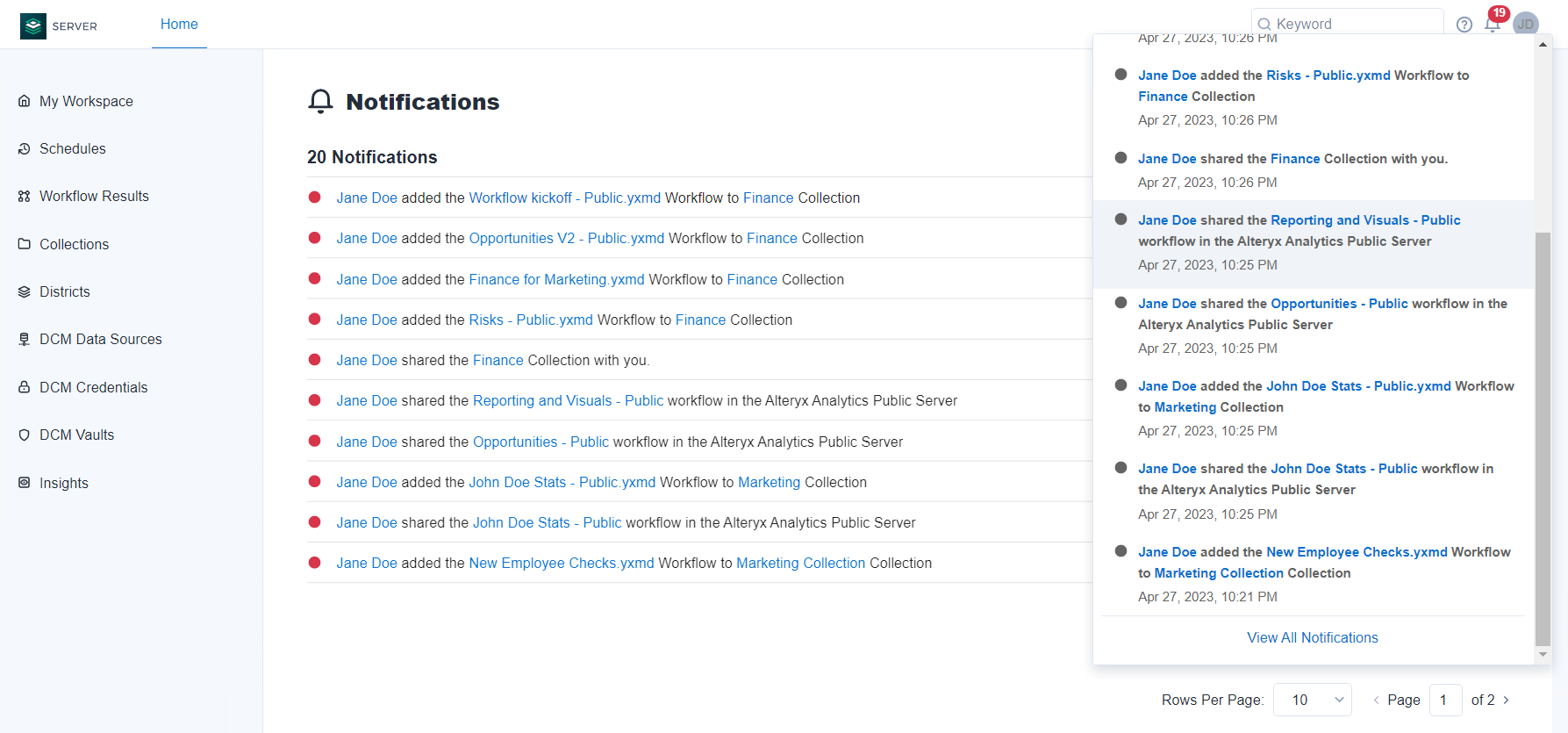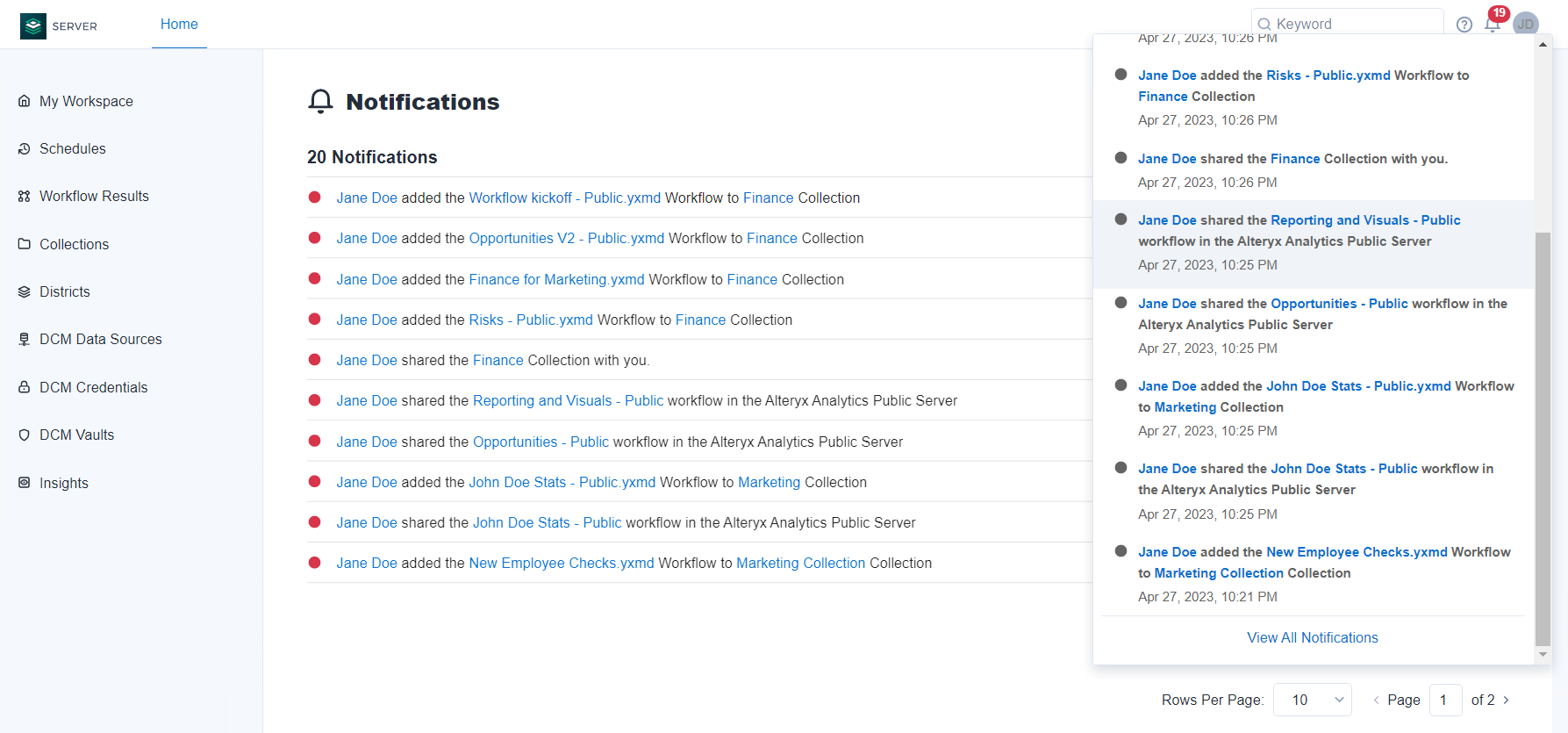Los administradores de Alteryx Server pueden configurar notificaciones de correo electrónico para varios eventos, por ejemplo, registros de cuenta de Server, cambios de contraseña o uso compartido de flujos de trabajo. Gestiona las notificaciones de correo electrónico, el texto de los mensajes y los grupos de notificación habilitados en la página "Notificaciones".
Importante
Como administrador de Server, no puedes agregar ni quitar usuarios de un grupo de correo electrónico. Los grupos de correo electrónico sirven para agrupar notificaciones que los usuarios pueden o no aceptar.
Solo los usuarios que hayan iniciado sesión en la interfaz de usuario de Server al menos una vez reciben notificaciones por correo electrónico.
Las notificaciones por correo electrónico no se envían a correos electrónicos de distribución, por ejemplo, sales@alteryx.com .
Para activar las notificaciones por correo electrónico, introduce la información del servidor SMTP en la configuración del sistema en la pantalla Server UI > SMTP . Consulta la página de ayuda Interfaz de usuario de Server para obtener más información.
Para gestionar las notificaciones, ve a la página Notificaciones de la interfaz de administrador de Server .
Puedes agregar un mensaje del sistema que se muestre a los usuarios de Server cuando inicien sesión en la interfaz de usuario de Server. El mensaje del sistema se muestra como banner de alerta en la parte superior de la página cuando inician sesión los usuarios de Server. Los usuarios pueden seleccionar Aceptar para cerrar el mensaje del sistema. Puedes usar este mensaje para notificar a los usuarios sobre cambios o el tiempo de inactividad del sistema.
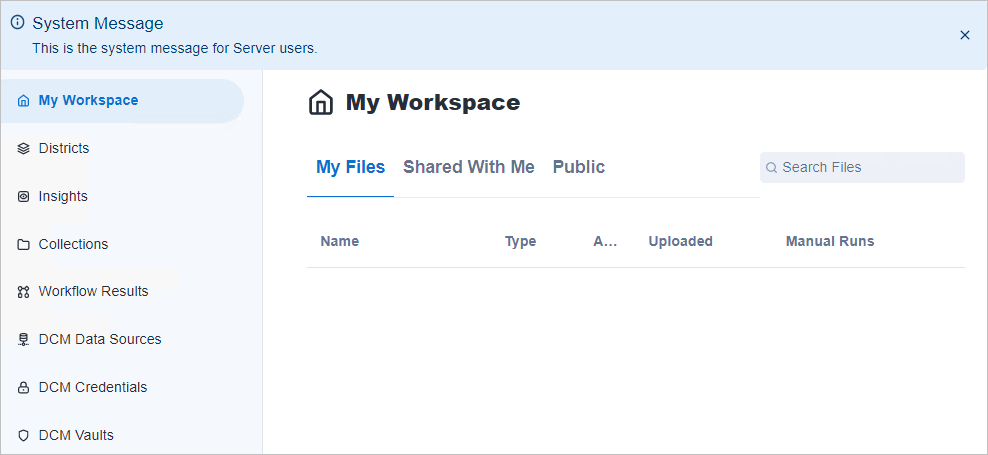
Para agregar un mensaje del sistema, ve a la página Notificaciones y selecciona la pestaña Mensajes del sistema . Introduce el texto del mensaje en el campo Texto que se muestra y selecciona Guardar y previsualizar . Para quitar un mensaje del sistema, elimina el texto del campo Texto que se muestra y selecciona Guardar y previsualizar .
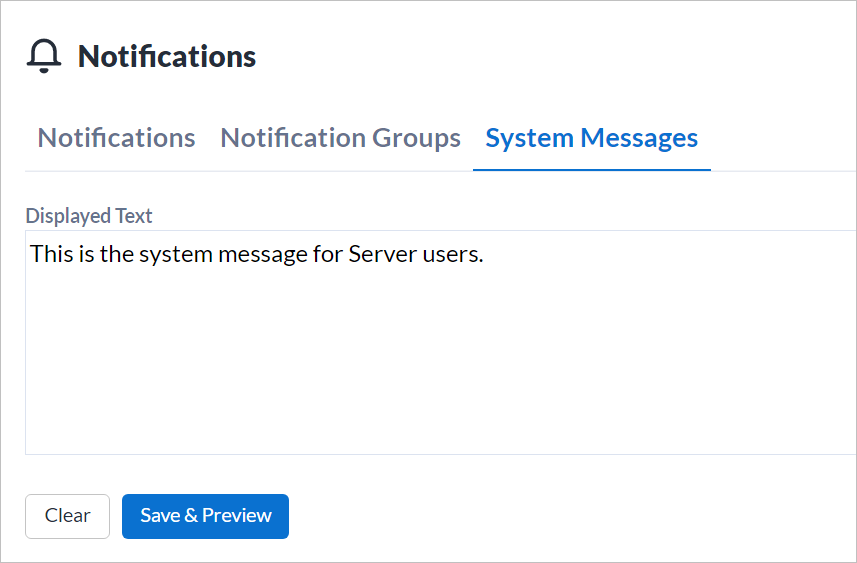
Para habilitar o deshabilitar notificaciones, selecciona la pestaña Notificaciones . A continuación, selecciona una notificación de la lista. Para habilitar una notificación, marca la casilla Estado del correo electrónico . Para deshabilitar una notificación, desmarca la casilla Estado del correo electrónico .
Las notificaciones se envían como HTML de forma predeterminada. Los correos electrónicos HTML admiten imágenes y formato de texto. Los correos electrónicos de texto sin formato no admiten imágenes ni formato de texto. Si los usuarios tienen problemas para visualizar el contenido de las notificaciones por correo electrónico, tal vez quieras cambiar a texto sin formato. Para cambiar el formato en que se envían las notificaciones, selecciona una notificación de la lista. Cambia Enviar correo electrónico como a HTML o Texto sin formato .
Para editar el texto de notificación predeterminado, selecciona una notificación de la lista.
En el campo Asunto , edita el asunto predeterminado de la notificación.
En el campo Cuerpo , edita el texto del mensaje.
Selecciona Grupo para cambiar el grupo de correo electrónico al que se envía la notificación. También puedes gestionar los grupos de notificación en la página Grupos de notificación .
Selecciona Guardar .
Agregar variables de marcadores de posición
El asunto y el cuerpo del correo electrónico contienen variables de marcador de posición que se completan automáticamente según el perfil del usuario.
Para agregar una variable de marcador de posición, selecciona + Variable y, a continuación, selecciona la variable en la lista desplegable. Para confirmar los cambios, selecciona Guardar .
Las siguientes variables están disponibles: Collection Name (nombre de la colección), Collection Owner Name (nombre del propietario de la colección), Collection URL (URL de la colección), Workflow Name (nombre del flujo de trabajo), Workflow URL (URL del flujo de trabajo) y Collection Owner URL (URL del propietario de la colección).
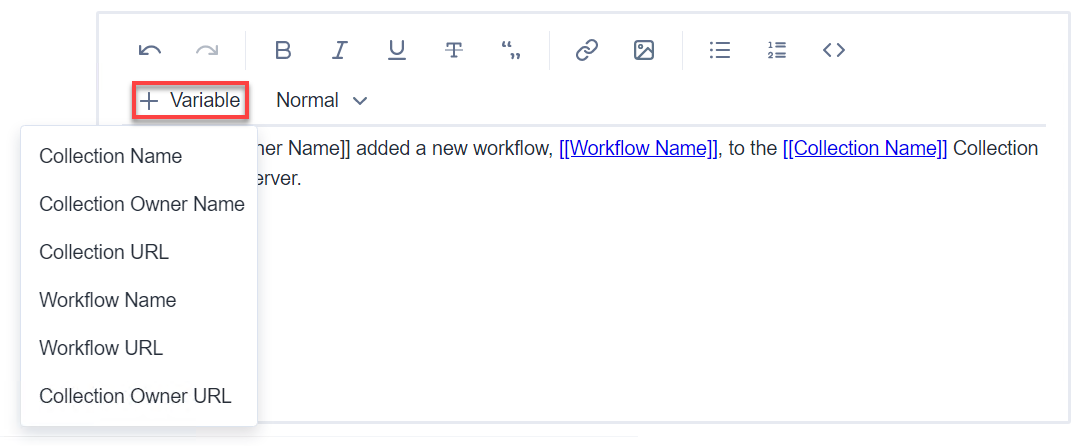
Nota
Debido a un defecto conocido TPRI-1481, las imágenes y los enlaces solo están disponibles en inglés. Para obtener más información, consulta Notas del lanzamiento de Server 2023.1.
Utiliza grupos de notificación para crear un agrupamiento de notificaciones por correo electrónico y activar o desactivar rápidamente esas notificaciones.
Hay tres grupos de notificación predeterminados:
Flujos de trabajo compartidos en Gallery pública
Colecciones compartidas conmigo
Se agregaron o actualizaron flujos de trabajo en colecciones que se compartieron conmigo
Para revisar y cambiar las notificaciones por correo electrónico incluidas en estos grupos, selecciona una notificación por correo electrónico y, luego, un grupo de notificación en el menú desplegable Grupo .
También puedes crear un grupo de notificación personalizado en la pestaña Grupos de notificación de la página Notificaciones .
Introduce un Nombre de grupo para el grupo de notificación.
A continuación, selecciona las notificaciones que deseas agregar al grupo de notificación en el menú desplegable Notificación . Puedes seleccionar varias notificaciones.
Selecciona Crear .
Una vez que hayas agrupado las notificaciones por correo electrónico mediante grupos de notificación, puedes activar y desactivar rápidamente varias notificaciones por correo electrónico activando y desactivando el grupo de notificación en Grupos de notificación .
Los usuarios pueden optar por rechazar un grupo de notificación en la sección Notificaciones de correo electrónico de su perfil.
Alteryx Server envía notificaciones por correo electrónico para cada una de estas acciones una vez que SMTP está configurado. Puedes deshabilitar notificaciones por correo electrónico individuales. Ve a Habilitar o deshabilitar correos electrónicos .
"Workflow added to collection" (flujo de trabajo agregado a la colección): se envía cuando un usuario agrega un flujo de trabajo a una colección.
"Workflow updated in collection" (flujo de trabajo actualizado en la colección): se envía cuando un usuario actualiza un flujo de trabajo en una colección.
"Collection shared with user" (colección compartida con el usuario): se envía a un usuario cuando otro usuario le comparte una colección.
"Collection shared with user" (se otorgó el rol de miembro): se envía cuando un administrador le asigna un rol de miembro a un usuario.
"Artisanship granted" (se otorgó el rol de creador): se envía cuando un administrador le asigna un rol de creador a un usuario.
“Workflow shared in Public Server” (flujo de trabajo compartido en Server público): se envía cuando un usuario comparte un flujo de trabajo en la sección pública de Mi espacio de trabajo (página de inicio).
"Curator created a new license owner account" (el administrador creó una nueva cuenta de propietario de licencia): se envía al usuario cuando se crea su cuenta.
"Curator created a new user account" (el administrador creó una cuenta de usuario nueva): se envía al usuario cuando se crea su cuenta.
"License created" (licencia creada): se envía al administrador cuando compra una licencia.
"Membership expired" (caducó el rol de miembro): se envía al usuario cuando su rol de miembro ha caducado.
"Membership revoked" (rol de miembro revocado): se envía al usuario cuando se revoca su rol de miembro.
"Validation email" (correo electrónico de validación): correo electrónico con código de validación que se envía al usuario cuando crea una cuenta.
"Password changed" (contraseña cambiada): se envía al usuario cuando se cambia su contraseña.
"Password reset" (contraseña restablecida): se envía al usuario cuando solicita que se restablezca su contraseña.
"Pending user workflow added to collection" (se agregó a la colección el flujo de trabajo del usuario pendiente): se envía a un usuario de colección pendiente cuando se agrega un flujo de trabajo a una colección que es invitado a ver.
“Pending user collection updated” (se actualizó para la colección de usuario pendiente): se envía a un usuario pendiente cuando se actualiza una colección que es invitado a ver.
"Pending user invited to a collection" (se invitó al usuario pendiente a la colección): se envía a un usuario pendiente cuando se lo invita a una colección.
"Pending user granted membership" (se otorgó el rol de miembro al usuario pendiente): se envía a un usuario pendiente cuando se le otorga el rol de miembro.
"Pending user granted artisanship" (se otorgó el rol de creador al usuario pendiente): se envía a un usuario pendiente cuando se le otorga el rol de creador.
"Referral" (referencia): se envía cuando un usuario quiere dirigir a alguien a Server.
"Workflow shared link" (enlace de flujo de trabajo compartido): se envía a un usuario cuando se le ha compartido un flujo de trabajo con.
"License created notification" (notificación de licencia creada): mensaje que se envía a Alteryx cuando se crea una licencia nueva.
"Curator created a new active user account" (el administrador creó una nueva cuenta de usuario activa): se envía cuando un administrador agrega una cuenta activa.
"Collection sharing granted" (se otorgaron derechos de uso compartido de la colección): se envía cuando se otorgan derechos de uso compartido al usuario de una colección.
"Collection sharing revoked" (se revocaron derechos de uso compartido de la colección): se envía cuando se le revocan los derechos de uso compartido al usuario de una colección.
"Collection cleanup error" (error de limpieza de la colección): se envía a los administradores de Server cuando el proceso de limpieza de la colección en segundo plano tiene un error.
"Welcome to Alteryx Server" (Te damos la bienvenido a Server): se envía a un usuario cuando se crea su cuenta a través de una API.
Usa el campo de Buscar para buscar la notificación por palabra clave.
Los administradores y los usuarios pueden acceder a las notificaciones en la barra de menú de la esquina superior derecha si seleccionan la campana. El menú desplegable Notificaciones resume las notificaciones más recientes, con sus detalles, y te permite verlas rápidamente. En el caso de una notificación sobre un activo que se ha actualizado, hay un enlace disponible para que lo selecciones y te redirija a ese activo. Aparece una burbuja roja para todas las notificaciones no leídas. Para marcarlas como leídas, selecciona notificaciones individuales en la lista desplegable Notificaciones.
Cuando seleccionas la campana, obtienes una vista previa de las notificaciones más recientes (hasta diez). Cuando tengas más de diez notificaciones, puedes seleccionar
Ver todas las notificaciones
para ver una lista completa de todas las notificaciones.